Advertentie
Dankzij een gestroomlijnde installatie met 1 klik, wordt WordPress geïnstalleerd op bluehost is ongelooflijk eenvoudig. Er kunnen echter gevallen zijn waarin de Bluehost WordPress 1-klik installatie niet geschikt is voor uw situatie.
In dit artikel leert u hoe u WordPress op verschillende manieren op Bluehost kunt installeren. We bespreken ook wat BlueHost uniek maakt voor WordPress-hosting.
1-klik Bluehost WordPress installeren
Op elke webhost waar er geen 1-klik WordPress-installatieoptie is, moet u WordPress handmatig instellen.
Je hebt twee dingen nodig: een domeinnaam en webhosting. Bluehost biedt beide. Het beste van alles, hun basis webhostingplan is extreem goedkoop. Aanmelden met deze link voor een speciale Bluehost-aanbieding.
Wanneer u op de knop Aanmelden met 1 klik op de Bluehost-site klikt, ziet u een scherm waarin u uw domeinnaam kunt instellen voor uw nieuwe site.
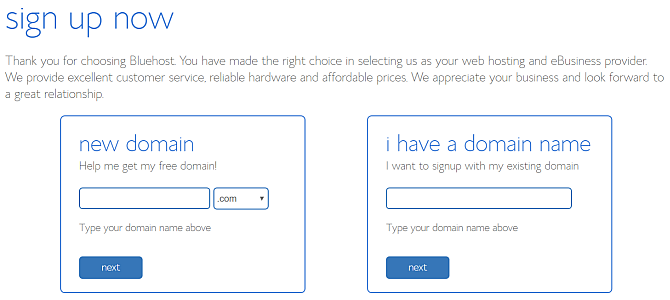
Als u nog geen domeinnaam heeft, kiest u de nieuw domein optie. Met uw eerste jaar hosting bij Bluehost is een enkel domein gratis.
De enige vangst is dat uw domeinnaam beschikbaar moet zijn voor registratie.
Als je al een domeinnaam hebt, ga je gang en typ deze in de ik heb een domeinnaam veld.
De volgende stappen zijn eenvoudig. Vul gewoon uw persoonlijke gegevens in, kies het gewenste hostingplan en vul uw betalingsgegevens in.
Vul ten slotte een veilig wachtwoord in voor toegang tot de bedieningselementen van uw site.
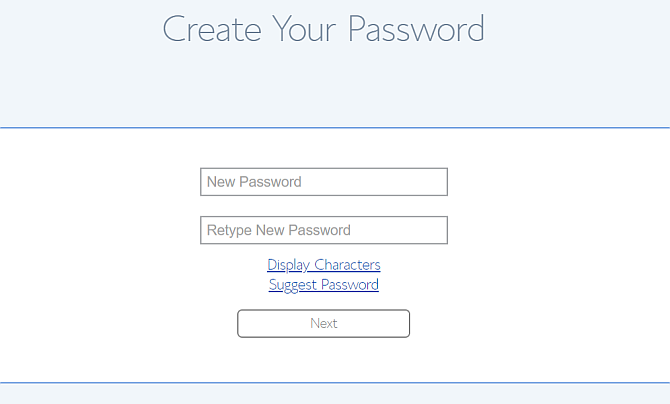
Als u klaar bent, ziet u de hoofdpagina van uw siteportaal.
Als u op de meeste webhosts bekend bent met Cpanel, zult u merken hoeveel eenvoudiger dit configuratiescherm is (u kunt klikken op Geavanceerd om meer van een traditioneel Cpanel te zien).
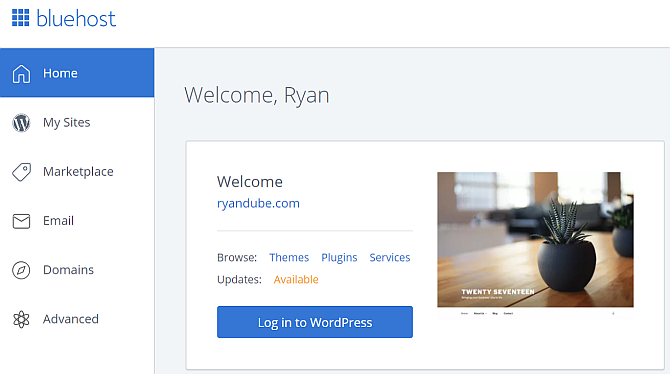
Je zult merken dat er een is Log in op WordPress knop. Dat komt omdat uw WordPress-site voor het door u gekozen domein al is geïnstalleerd en klaar is voor gebruik.
Het is letterlijk een installatie met één klik. Je bent klaar. Bijna.
Uw domein overbrengen naar Bluehost
Als u ervoor kiest om gratis een enkele domeinnaam te registreren, kunt u hier stoppen. De WordPress-site is verbonden met dat domein en live.
Als u echter al een bestaand domein heeft geregistreerd, moet u dit aanwijzen of overdragen naar Bluehost.
- toewijzen: Dit betekent dat u de naamserverinstellingen bij uw bestaande domeinregistreerder wijzigt om naar Bluehost te wijzen
- Het overzetten: Dit betekent dat u uw registrar voor dat domein wijzigt van uw vorige domein naar Bluehost
Als u het domein van uw oude registrar naar Bluehost wilt overdragen:
- Klik op domeinen in de linker navigatiebalk
- Kiezen Breng een nieuw domein over naar uw account
- Vul de Voer domein in om over te dragen veld-
Bluehost beheert vervolgens uw domeinoverdracht voor u. Dit is de eenvoudigste aanpak als u niet weet hoe domeinoverdracht werkt, of als u er gewoon niet mee om wilt gaan.
Als u al uw domeinen bij dezelfde registrar wilt houden of om welke reden dan ook niet van domeinregistrar wilt veranderen, hoeft u dat niet te doen.
Ga gewoon naar de registrar waar u uw domein hebt gekocht en bewerk de nameservers daar. U vindt dit meestal onder uw domeininstellingen door op te klikken Beheer DNS.
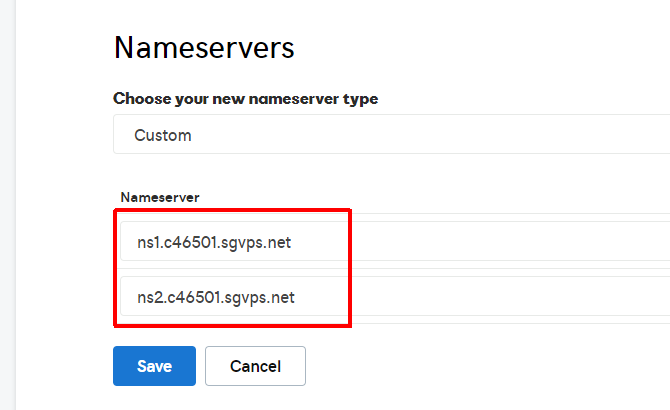
U moet twee nameservers invoeren.
De details voor de eerste Bluehost-nameserver zijn:
- ns1.bluehost.com
- 162.88.60.37
De details voor de tweede Bluehost-nameserver zijn:
- ns2.bluehost.com
- 162.88.61.37
Het kan 24 tot 48 uur duren voordat de wijziging is doorgevoerd. Zodra dit het geval is, ziet u uw nieuwe Bluehost-website de volgende keer dat u uw domein in een URL-veld van een browser typt.
Uw website overbrengen naar Bluehost
Als u een website overbrengt naar Bluehost, is het proces iets ingewikkelder. Het is echter nog steeds slechts een matige inspanning.
Dit proces omvat de volgende stappen.
- Maak een back-up van uw oude WordPress-bestanden
- Maak een back-up van uw oude SQL-database
- Maak een nieuwe, bijpassende SQL-database op Bluehost
- Upload uw oude WordPress-bestanden naar Bluehost
Stap 1: Back-up maken van vorige WordPress-site
Maak een back-up van uw WordPress-bestanden door eenvoudigweg verbinding te maken met uw oude host met uw favoriete FTP-client.
Upload alle sitebestanden naar uw lokale computer op een locatie die u zich herinnert ...
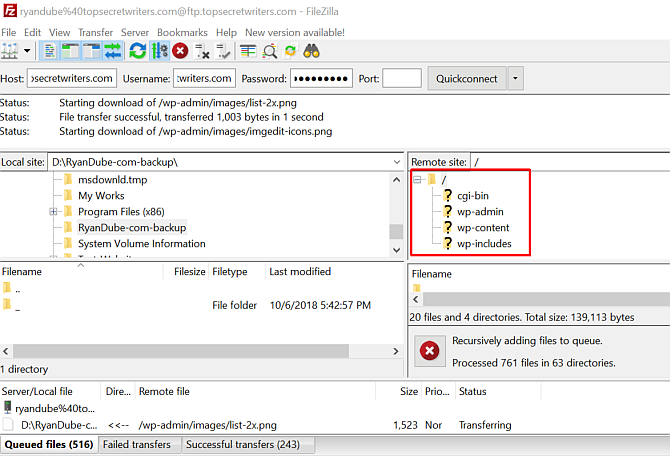
Ga vervolgens naar het Cpanel op uw oude host en download de SQL-database voor die site.
Stap 2: Maak een back-up van de vorige WordPress-database
U vindt dit meestal door op te klikken backups icoon.
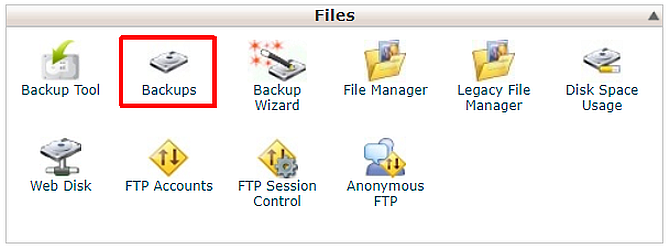
Blader omlaag naar de lijst met uw SQL-databases en klik op de relevante databasekoppeling om deze te downloaden.
Meestal wordt het gedownload als een zip-bestand. Wanneer u het bestand uploadt naar Bluehost, weet het hoe het moet worden verwerkt.
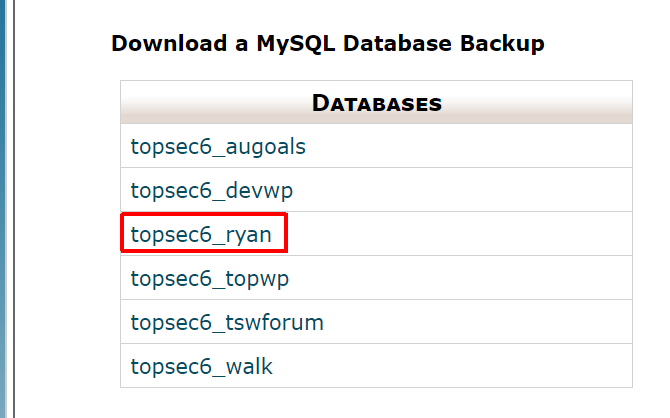
Nu ben je klaar om je oude website te uploaden naar je Bluehost-account.
Stap 3: Importeer uw database
Log in op Bluehost en klik op Geavanceerd in het linkernavigatievenster.
Onder databases, Klik op MySQL-databases.
- Maak een database met elke gewenste website.
- Scroll naar beneden en maak een nieuwe MySQL Gebruiker en wachtwoord.
- Blader omlaag en onder Gebruiker toevoegen aan database, wijs de nieuwe gebruiker toe aan de nieuwe database.
- Controleer de ALLE PRIVILEGES vak op de finale Beheer gebruikersrechten bladzijde.
Ga nu naar de map op uw computer met de oude websitebestanden waarvan u een back-up hebt gemaakt en zoek de wp-config.php bestand in de bovenliggende map.
Bewerk de drie regels in het configuratiebestand waarin de database, de gebruikersnaam en het gebruikerswachtwoord zijn gedefinieerd.
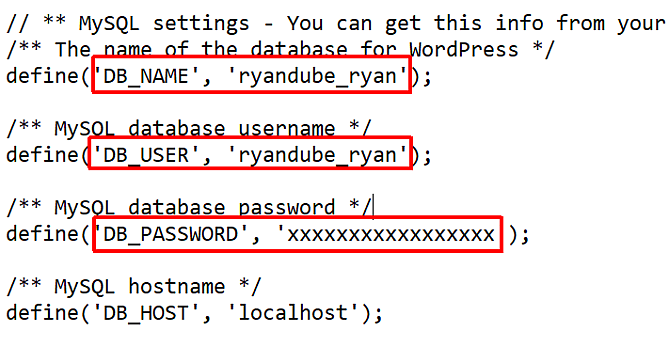
Importeer nu de database waarvan u een back-up hebt gemaakt door op te klikken Geavanceerd in uw Bluehost Portal-pagina en klik op phpMyAdmin.
Selecteer de nieuwe database die u hebt gemaakt, klik op Kies bestand en selecteer de database waarvan u eerder een back-up hebt gemaakt.
Zorg ervoor dat Gedeeltelijke import is niet geselecteerd en de database-indeling is SQL.
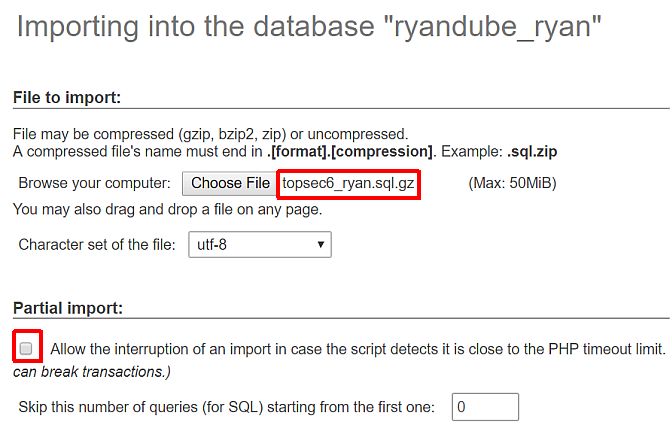
Klik Gaanen na enkele seconden zou u een bericht moeten zien dat de import is geslaagd.
Stap 4: Importeer uw WordPress-bestanden
Onder de bestanden menu, klik op FTP-accounts en blader omlaag naar de lijst met FTP-accounts.
Voor degene die is toegewezen aan uw thuismap voor de website waarnaar u overzet, klikt u op FTP-client configureren en noteer de inloggegevens. Uw wachtwoord is het wachtwoord waarmee u zich heeft aangemeld toen u uw Bluehost-account opende.
Open uw favoriete FTP-client en maak verbinding.
Verwijder alle bestanden onder de public-html directory op uw Bluehost-account. Vervang die bestanden door alle bestanden waarvan u een back-up hebt gemaakt van uw andere WordPress-site.
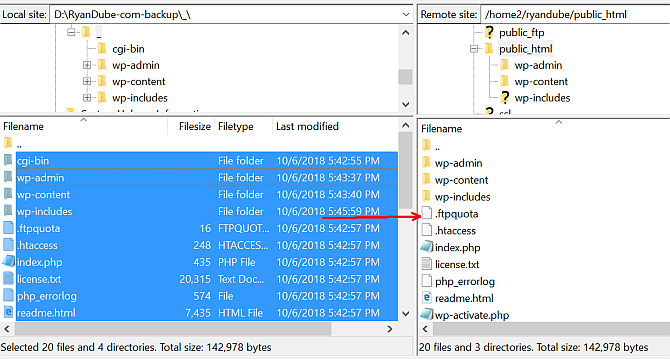
Zodra alle bestanden zijn geüpload, is uw site volledig overgedragen en live op Bluehost!
Ga gewoon terug naar Home in uw siteportaal om uw site te zien in het voorbeeldvenster.
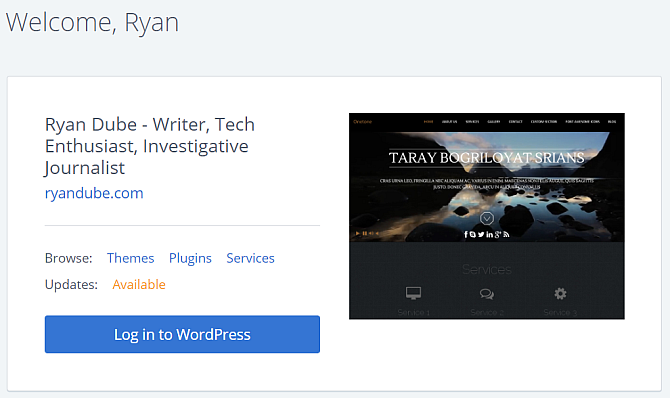
Een nieuw WordPress-thema installeren
Overzetten naar een nieuwe host is ook een geweldige kans om het thema van uw site te vernieuwen.
Wanneer u op het tabblad Start in uw Bluehost-portaal klikt, ziet u dat er een themakoppeling in het voorbeeldvenster van uw website is.
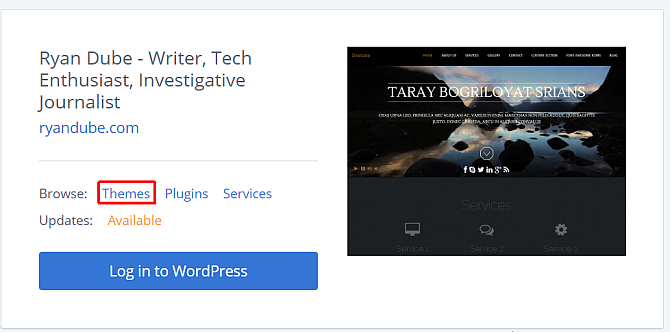
Dit brengt je naar de Bluehost Thema's en sjablonen Stel uw blog in met WordPress: de ultieme gidsWil je je eigen blog beginnen, maar weet je niet hoe? Kijk naar WordPress, het krachtigste blogplatform dat vandaag beschikbaar is. Lees verder marktplaats. U vindt hier duizenden sjablonen die u kunt kopen.
Waar u het ook van koopt, het uploadproces naar uw Bluehost WordPress-site is hetzelfde.
Gebruik uw favoriete FTP-client om de themamap met alle themabestanden te uploaden naar de / wp-content / themes / map.
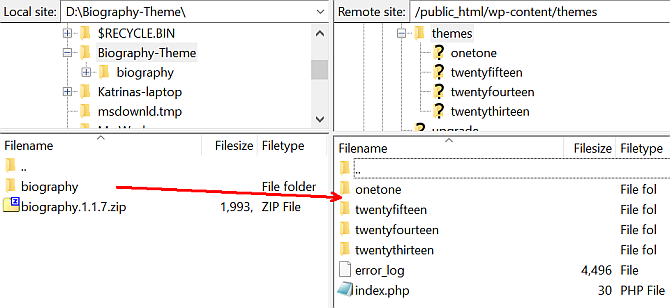
Zodra alle bestanden zijn geüpload, opent u uw WordPress-beheerpaneel en klikt u op Thema's, zoek het thema dat u heeft geüpload en klik op Activeren.
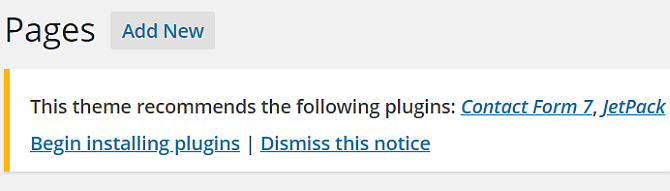
U ziet mogelijk een bericht in WordPress dat u enkele plug-ins voor het thema mist. Klik op Begin met het installeren van plug-ins om ze allemaal te installeren.
WordPress installeren op Bluehost: eenvoudig en klaar
Zoals u ziet, zijn er veel parallellen tussen een Bluehost WordPress-installatie of een migratie.
Het belangrijkste verschil is hoe de Bluehost Portal eruit ziet en de verschillen tussen een BlueHost Cpanel en een standaard. Gelukkig biedt Bluehost alle tools die je nodig hebt om een nieuwe site te starten of over een oude te migreren.
Als je na dit alles niet zeker weet of je bij Bluehost wilt blijven. Wees niet bang, we hebben een lijst met de beste WordPress hostingproviders De beste WordPress hostingprovidersJe eigen WordPress-site lanceren? Hier zijn de beste WordPress hostingproviders om hoofdpijn te minimaliseren en prestaties te maximaliseren. Lees verder beschikbaar. Bekijk een aantal van deze om te zien of ze steeds beter aan uw behoeften voldoen.
Ryan heeft een BSc-graad in elektrotechniek. Hij heeft 13 jaar in automatiseringstechniek gewerkt, 5 jaar in IT en is nu een Apps-ingenieur. Een voormalig Managing Editor van MakeUseOf, hij heeft gesproken op nationale conferenties over datavisualisatie en is te zien geweest op nationale tv en radio.